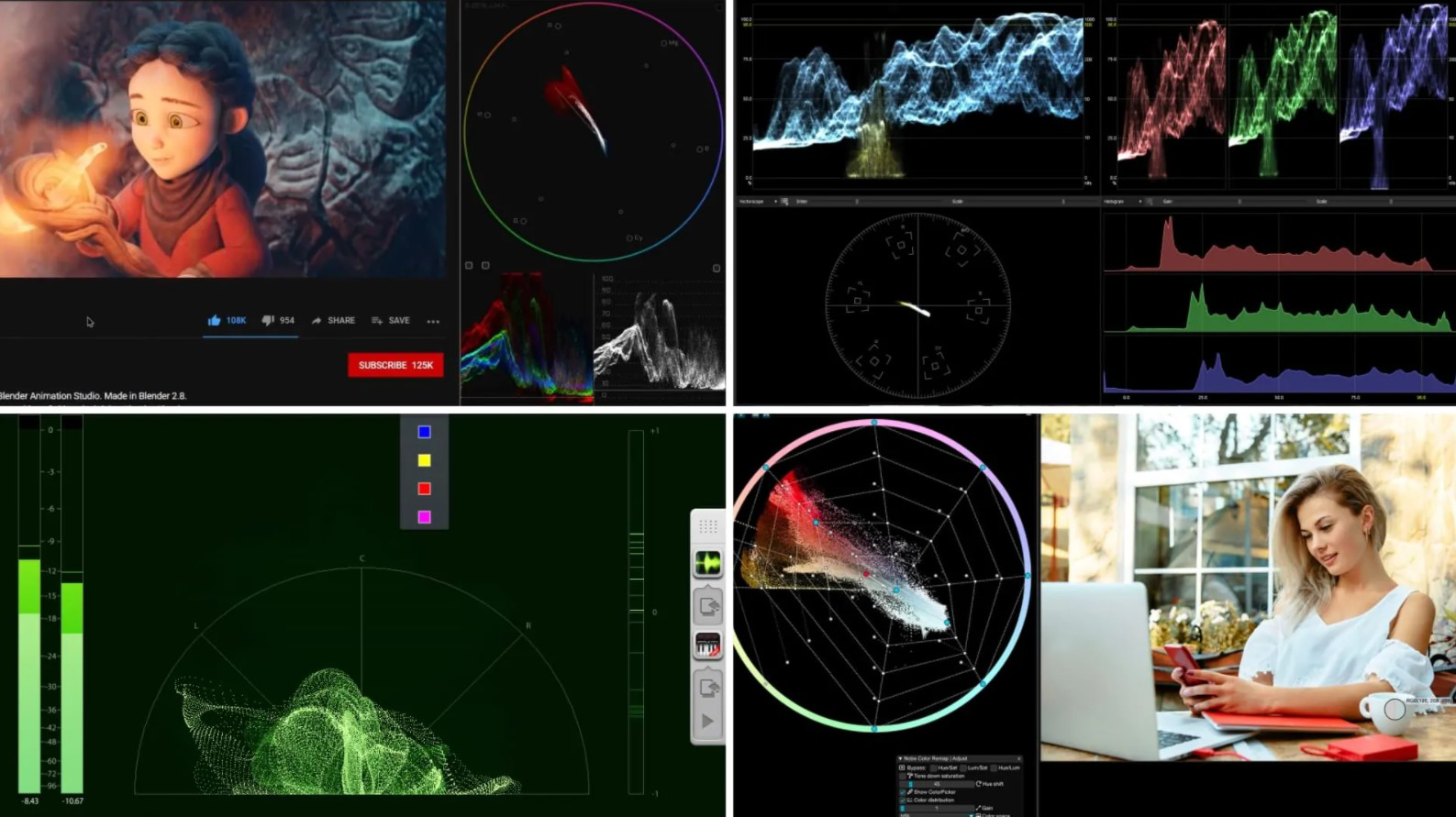
矢量示波器教程
如何读取矢量示波器
在所选视频剪辑软件中调出矢量示波器后,你可能会疑惑自己到底在看什么东西。不过,将矢量示波器与和其有关的色轮一起看会便于你理解。
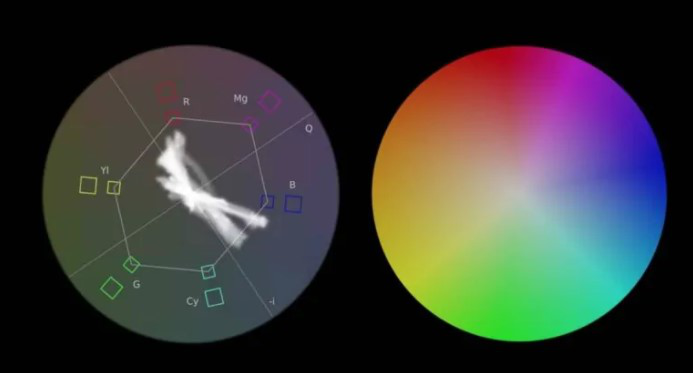
如何在Premiere中打开矢量示波器
在Adobe Premiere Pro中,矢量示波器上的色彩都被很好地打上了标签。有两个基本的色彩概念要熟悉:色相和饱和度。标记指向的方向代表色相。如果它指向标记为“R”的方框,那表明色相主要是红色的。不过,标记的长度与饱和度有关。距离色轮中心越远,图像就越饱和。关键在于,你需要留意每种主色彩的两个方框。最靠近中心的方框代表的是75%的饱和度。对于广播放映标准,你不该让标记超过第一个方框。超出此框的标记会被称为“不合法”或“非广播安全”色彩。在有些情况下,为了实现风格化效果,你可能需要超过第一个方框。但总的来说,最好还是避免这种情况。
如果没有适当的校正,你最终得到的图像看起来可能太红或太蓝。这看起来会不自然。虽然为自然风光图像解决这个问题还是比较容易的,但当你需要调整人物的肤色时,就得使用矢量示波器内的一些其他功能。
VECTORSCOPE PREMIERE PRO
如何使用矢量示波器来调整肤色
矢量示波器最好的功能之一就是肤色线。它是一条穿过示波器直径的线,位置大概是从11点钟方向起,在红方框和黄方框之间。
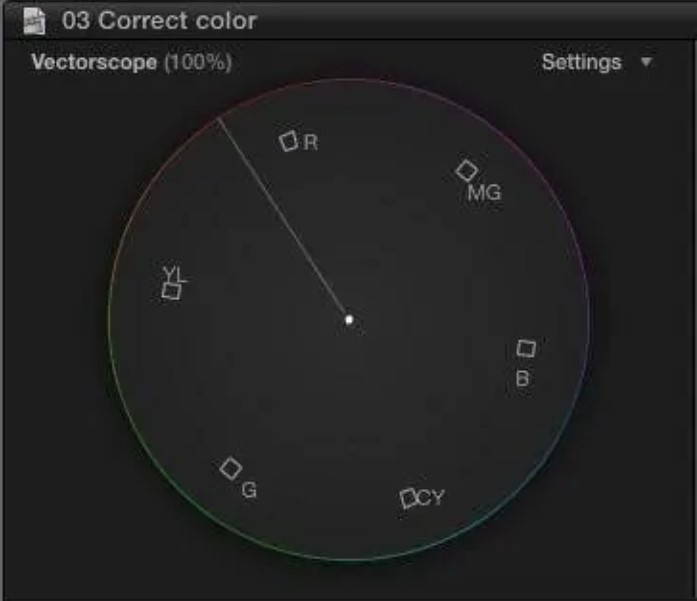
矢量示波器App
这条线的设计目的是为了体现出血液流经人体皮肤的效果。你要留意这条线,以确保人们的皮肤在镜头前看起来足够自然。
如果需要在向矢量示波器中改变人们的肤色,你先得加上一个垃圾遮罩(garbage matte)——通常可以在“视频效果”标签页的“键控”找到。
将此遮罩应用到要调整的视频素材上。应用后,它打上点,确保调整范围只覆盖人物的皮肤。(T)










-300x152.x33687.jpg)



